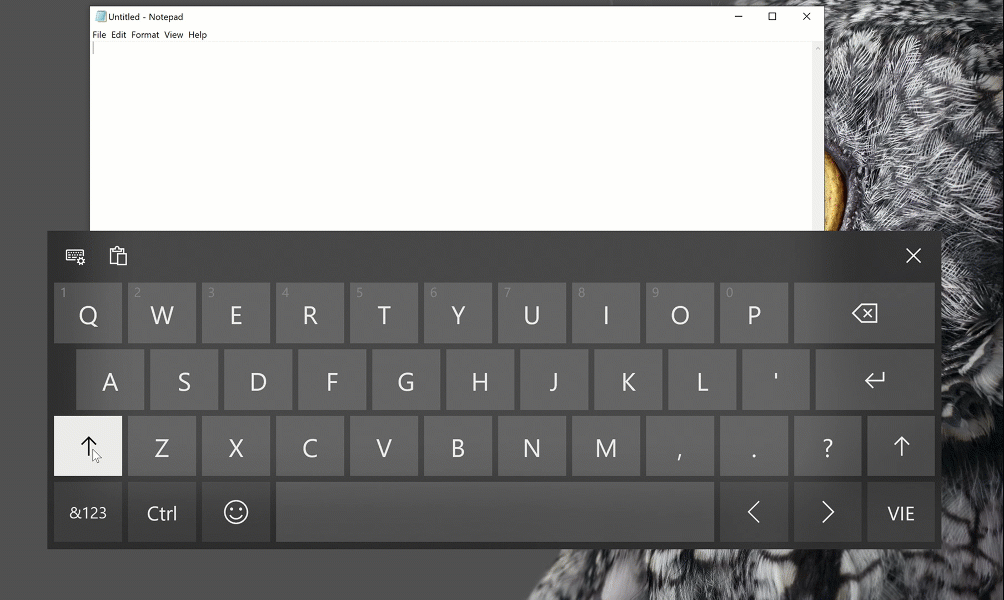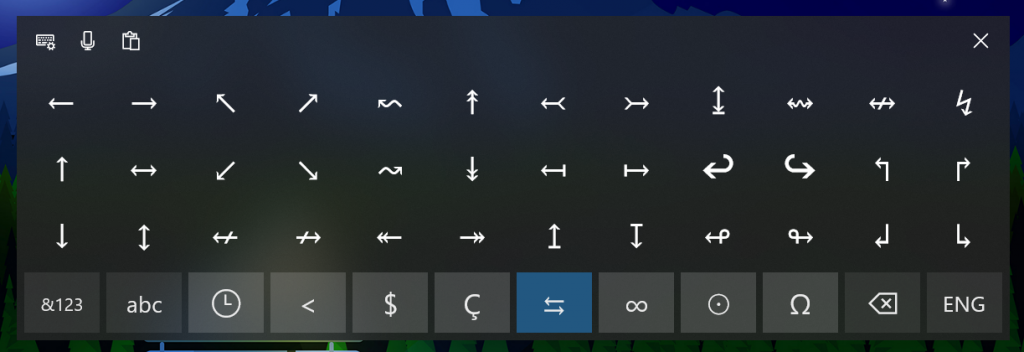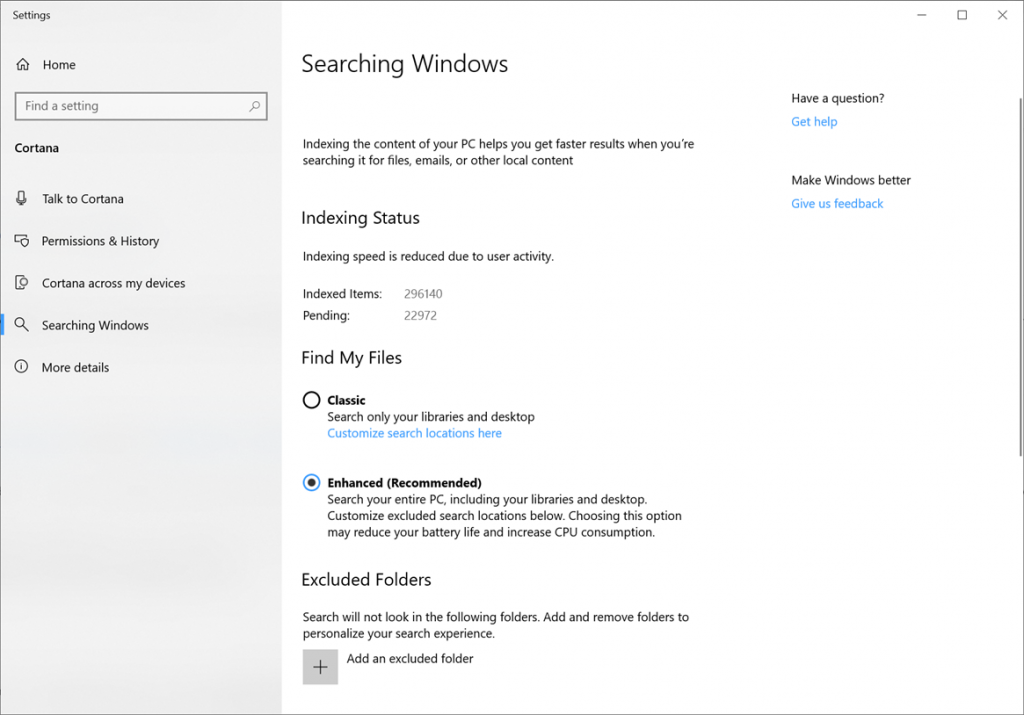Microsoft เปิดตัว Windows 10 19H1 Insider Preview Build 18267 ให้กับ Fast Ring พร้อมการปรับปรุงการค้นหาและอีกมากมาย
6 นาที. อ่าน
เผยแพร่เมื่อ
อ่านหน้าการเปิดเผยข้อมูลของเราเพื่อดูว่าคุณจะช่วย MSPoweruser รักษาทีมบรรณาธิการได้อย่างไร อ่านเพิ่มเติม
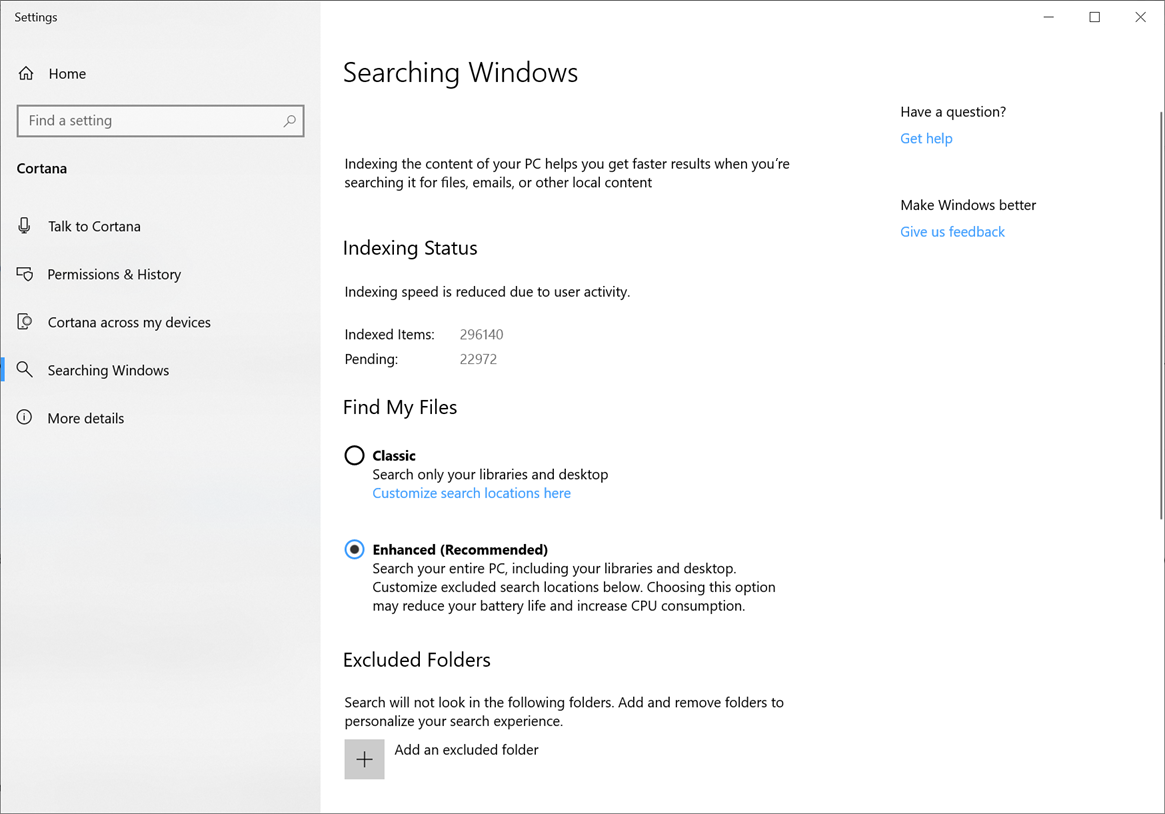
วันนี้ Microsoft ได้เปิดตัว Windows 10 Insider Preview Build 18267 (19H1) ให้กับ Windows Insiders ใน Fast Ring
มีอะไรใหม่ใน Build 18267
ปรับปรุงการป้อนข้อมูล
คีย์บอร์ดเวียดนาม Telex และ Number พร้อมให้ใช้งานบนพีซีของคุณแล้ว: คุณเขียนภาษาเวียดนามไหม ด้วยโครงสร้างนี้ คุณสามารถใช้ภาษาเวียดนาม เครื่องโทรสาร และคีย์บอร์ดแบบแป้นตัวเลข (VNI) สำหรับการพิมพ์ภาษาเวียดนาม
นี่คือ gif สั้นๆ ที่ดูเหมือน (โดยใช้แป้นพิมพ์สัมผัสเพื่อให้คุณเห็นว่า Microsoft กำลังพิมพ์อะไรอยู่):
หากภาษาแม่ของคุณคือภาษาเวียดนามหรือคุณมีความรู้เกี่ยวกับภาษาเวียดนาม ให้ทำตามขั้นตอนต่อไปนี้:
- เลือก เริ่มต้น > การตั้งค่า > เวลาและภาษา > ภาษา จากเมนูการนำทาง
- เลือกไอคอน + ที่มีข้อความ [เพิ่มภาษาที่ต้องการ] (หรือข้ามไปยังขั้นตอนที่ 4 หากเพิ่มภาษาเวียดนามแล้ว)
- พิมพ์ “เวียดนาม” ในช่องค้นหาและเลือกภาษาเวียดนาม คลิกปุ่มถัดไปและติดตั้งภาษาเวียดนามบนอุปกรณ์ของคุณ ซึ่งจะนำคุณกลับไปที่หน้าภาษา
- คลิกภาษาเวียดนามแล้วคลิกปุ่มตัวเลือก ซึ่งจะนำทางคุณไปยังตัวเลือกภาษา: เวียดนาม
- เลือกไอคอน + ที่มีป้ายกำกับ [เพิ่มแป้นพิมพ์] (หรือข้ามไปยังขั้นตอนที่ 7 หากเพิ่มแป้นพิมพ์เป้าหมายแล้ว)
- เปิดใช้งานแป้นพิมพ์เวียดนาม Telex หรือแป้นพิมพ์ที่ใช้แป้นตัวเลขเวียดนาม (แล้วแต่คุณต้องการ)
- คลิกปุ่มตัวบ่งชี้การป้อนข้อมูลบนแถบงาน (หรือกดแป้น Windows + Space) และเลือกแป้นพิมพ์ภาษาเวียดนาม Telex หรือแป้นตัวเลข ป้อนข้อมูลอะไรก็ได้ผ่านแป้นพิมพ์ฮาร์ดแวร์หรือแป้นพิมพ์แบบสัมผัส
ตอนนี้มีสัญลักษณ์เพิ่มเติมบนคีย์บอร์ดแบบสัมผัส: ตอนนี้คุณสามารถเข้าถึงสัญลักษณ์และอักขระพิเศษเพิ่มเติมได้โดยตรงจากแป้นพิมพ์สัมผัส หลังจากเปลี่ยนเป็นมุมมองตัวเลขและสัญลักษณ์ (&123) บนแป้นพิมพ์สัมผัสแล้ว เพียงแตะ '? ' จากนั้นคุณจะเห็นแท็บจำนวนหนึ่งพร้อมรายการสัญลักษณ์
การปรับปรุงการเข้าถึง
- ผู้บรรยายทำงานได้ดีขึ้นกับ Chrome ตอนนี้! การใช้ลูกศรขึ้นและลงในโหมดสแกน การนำทางด้วยปุ่มแท็บ คำสั่งการอ่านอย่างต่อเนื่อง และการนำทางตามส่วนหัวและลิงก์จะรองรับ Chrome ในขั้นต้น โดยมีฟังก์ชันการทำงานเพิ่มเติมในเที่ยวบินในอนาคต
- ผู้บรรยายอักษรเบรลล์: ขณะนี้มี BRLTTY เวอร์ชัน 5.6 ซึ่งเพิ่มการรองรับ USB สำหรับจอแสดงผล Inceptor และ Orbit 20 นอกจากนี้ BrailleNote Touch ยังรู้จักเมื่อใช้ USB ไบนารีและตาราง Liblouis ได้รับการอัปเดตเป็นเวอร์ชัน 3.7.0 แล้ว
- กรอบการทำงานอัตโนมัติ UI รองรับ IAccessible2: เฟรมเวิร์ก UI Automation รองรับการแปลข้อมูล IAccessible2 จาก Chrome ซึ่งรองรับ IAccessible2 มากกว่า UI Automation สิ่งนี้ทำให้ไคลเอนต์ UI Automation สามารถรับข้อมูล IAccessible2 ผ่านไคลเอนต์ UI Automation
โหมดขั้นสูงสำหรับตัวสร้างดัชนีการค้นหา
เพื่อปรับปรุงการจัดทำดัชนีการค้นหาของเรา Microsoft ได้สร้างคุณลักษณะใหม่ที่ช่วยให้ Windows สามารถค้นหาโฟลเดอร์และไดรฟ์ทั้งหมดของคุณ แทนที่จะจำกัดการค้นหาเฉพาะเอกสาร รูปภาพ วิดีโอ และเดสก์ท็อปของคุณตามค่าเริ่มต้น หากต้องการเปิดใช้งาน ให้ค้นหา การตั้งค่าการค้นหาของ Windowsและในการตั้งค่าการค้นหา Windows ภายใต้ “ค้นหาไฟล์ของฉัน” ให้เลือก ที่เพิ่มขึ้น เพื่อเริ่มกระบวนการสร้างดัชนีแบบครั้งเดียว การค้นหาจะใช้เวลาประมาณ 15 นาทีเพื่อเริ่มส่งคืนไฟล์เพิ่มเติมเหล่านี้ในผลลัพธ์ หากคุณมีไฟล์จำนวนมาก อาจใช้เวลานานกว่านั้น ตรวจสอบให้แน่ใจว่าคุณได้เสียบปลั๊กก่อนเริ่มต้น การจัดทำดัชนีเป็นกิจกรรมที่ใช้ทรัพยากรมาก
เมื่อการจัดทำดัชนีเสร็จสิ้น คุณจะสามารถค้นหาไฟล์ทั้งหมดของคุณได้เกือบจะในทันทีเมื่อคุณใช้ Windows Search หากต้องการแยกโฟลเดอร์ออกจากการค้นหา ให้เพิ่มลงในรายการโฟลเดอร์ที่ยกเว้น
การเปลี่ยนแปลงการปรับปรุงและการแก้ไขทั่วไปสำหรับพีซี
- Microsoft แก้ไขปัญหาที่ทำให้การตั้งค่าหยุดทำงานเมื่อเรียกใช้การดำเนินการในบางสถานที่ รวมถึงภายใต้ Windows Security
- Microsoft แก้ไขปัญหาที่ทำให้ Insider บางคนประสบปัญหาหน้าจอสีเขียวด้วย IRQL_NOT_LESS_OR_EQUAL ในเที่ยวบินก่อนหน้า
- Microsoft แก้ไขปัญหาที่ Action Center อาจปรากฏขึ้นที่ด้านตรงข้ามของหน้าจออย่างกะทันหันก่อนที่จะปรากฏขึ้นที่ด้านที่ถูกต้อง
- Microsoft แก้ไขปัญหาที่ทำให้ไอคอน Action Center บางครั้งแสดงการแจ้งเตือนที่ยังไม่ได้อ่านจำนวนหนึ่ง อย่างไรก็ตาม เมื่อคุณเปิด Action Center ไอคอนจะว่างเปล่า
- Microsoft แก้ไขปัญหาที่ทำให้การตั้งค่าขัดข้องเมื่อเปิดตัวสำหรับผู้ใช้จำนวนน้อย
- Microsoft แก้ไขปัญหาที่ทำให้รายการที่เพิ่งเปิดบางครั้งแสดงในรายการข้ามแม้ว่า "แสดงรายการที่เพิ่งเปิดในรายการข้าม" ถูกปิดใช้งานในการตั้งค่า
- Microsoft แก้ไขปัญหาที่หน้าการตั้งค่าวลีในตัวสำหรับ Pinyin IME ค้างสักครู่หากคุณคลิกเฟสใด ๆ ในรายการ
- Microsoft แก้ไขปัญหาที่การถอนการติดตั้งจะยังคงแสดงเป็นตัวเลือกเมื่อคลิกขวาที่แอปใน Start หากเปิดใช้งานนโยบายกลุ่ม "ป้องกันไม่ให้ผู้ใช้ถอนการติดตั้งแอปพลิเคชันจาก Start"
- Microsoft แก้ไขปัญหาที่หากคุณมีแอปกล่องจดหมายที่มีหมายเลขเวอร์ชันยาวกว่า 20 อักขระ จะไม่แสดงผลหากคุณค้นหา
- Microsoft แก้ไขปัญหาที่ทำให้เปลี่ยนปลายทางเสียงจากปุ่มปรับระดับเสียงในแถบงานไม่ทำงานในเที่ยวบินล่าสุด
- Microsoft แก้ไขปัญหาที่ทำให้ผู้ใช้บางคนมีปัญหาในการเปิดแอปกล่องจดหมายหลังจากอัปเดตเป็นเที่ยวบินล่าสุด
- Microsoft แก้ไขปัญหาหากเปิดใช้งานการตัดคำเมื่อใช้ Notepad กับโปรแกรมอ่านหน้าจอ คำบางคำอาจถูกอ่านออกเป็นคำสองคำครึ่งแทนที่จะเป็นหนึ่งคำโดยไม่คาดคิด
ปัญหาที่ทราบ
- มุมมองงานไม่สามารถแสดงปุ่ม + ใต้เดสก์ท็อปใหม่หลังจากสร้างเดสก์ท็อปเสมือน 2 เครื่อง
- ผู้ใช้บางคนจะสังเกตเห็นการวนรอบสถานะการอัปเดตระหว่าง Getting Things Ready, Downloading and Installing ซึ่งมักมาพร้อมกับข้อผิดพลาด 0x8024200d ที่เกิดจากการดาวน์โหลดแพ็คเกจด่วนที่ล้มเหลว
- หากคุณเปลี่ยนการตั้งค่าตัวจัดการงาน ครั้งต่อไปที่เปิด Task Manager จะเปลี่ยนกลับเป็นค่าเริ่มต้น
- หากคุณมีฟอนต์ OTF จำนวนมาก หรือฟอนต์ OTF ที่รองรับชุดอักขระเอเชียตะวันออกแบบขยาย คุณอาจพบข้อความที่หายไปโดยไม่คาดคิดทั่วทั้งระบบ Microsoft กำลังดำเนินการแก้ไข หากคุณพบปัญหานี้ การนำทางไปยังโฟลเดอร์ Fonts (c:\windows\fonts) อาจแก้ปัญหานี้ได้
ปัญหาที่ทราบสำหรับนักพัฒนา
- หากคุณติดตั้งบิลด์ล่าสุดใด ๆ จาก Fast ring และเปลี่ยนเป็น Slow ring - เนื้อหาทางเลือกเช่นการเปิดใช้งานโหมดนักพัฒนาซอฟต์แวร์จะล้มเหลว คุณจะต้องอยู่ใน Fast ring เพื่อเพิ่ม / ติดตั้ง / เปิดใช้งานเนื้อหาทางเลือก นี่เป็นเพราะเนื้อหาทางเลือกจะติดตั้งในบิลด์ที่ได้รับอนุมัติสำหรับแหวนเฉพาะเท่านั้น
Windows 10 Insiders สามารถดาวน์โหลดการอัปเดตได้โดยการตรวจสอบการอัปเดตในการตั้งค่า